В самых последних обновлениях программного обеспечения Apple реализует несколько мер безопасности, чтобы минимизировать вероятность заражения пользователей вредоносным программным обеспечением, а также другими типами вредоносных программ, и это потому, что Apple считается в основном «системой с ограниченным доступом»: что означает, что она придирчива к какие приложения можно просто загрузить на него и аутентифицировать через системы Apple.
Вот почему вы можете захотеть реализовать Mac позволяет загружать приложения из любого места. Приложения, которые можно загрузить на устройство iOS, уже в значительной степени ограничены теми, которые перечислены в App Store, поскольку они считаются особенно безопасными и создаются крупными разработчиками, которые, по мнению Apple, были проверены Apple на наличие вредоносных программ.
Почти все лучшие доступные приложения просто не предлагаются в магазине приложений Apple. Однако это займет всего несколько шагов, и вы сможете разрешить загрузку приложений из любого места на Mac.
Содержание: Часть 1. Реализация Mac, позволяющая загружать приложения из любого местаЧасть 2. Как открывать приложения Mac в обход гейткипера?Часть 3. Какое количество рискованных приложений будет у пользователей?Часть 4. Можно ли по-прежнему получать приложения из любого источника?
Часть 1. Реализация Mac, позволяющая загружать приложения из любого места
Просто откройте «Системные настройки», затем «Безопасность и конфиденциальность» и перейдите в «Общие», а затем выберите «Где угодно» в разделе «Разрешить доступ к приложениям».
Однако из-за текущих разработок macOS вам также необходимо настроить несколько дополнительных параметров на вашем Mac, чтобы вы могли его использовать. Вот как это сделать:
- Откройте Терминал, открыв Finder, в Приложения, а затем в Утилиты или ища его в Spotlight (ПРОБЕЛ + CMD).
- В Терминале введите «sudo spct1 master disable key» и нажмите Return. При необходимости введите пароль вашего Mac.
- Выберите «Безопасность и конфиденциальность», затем перейдите в «Общие» в меню «Системные настройки». Вы найдете ряд вариантов из Разрешить приложения, к которым можно получить доступ, в нижней части окна. Чтобы позволить вашему Mac установить практически любое приложение, щелкните Anywhere.
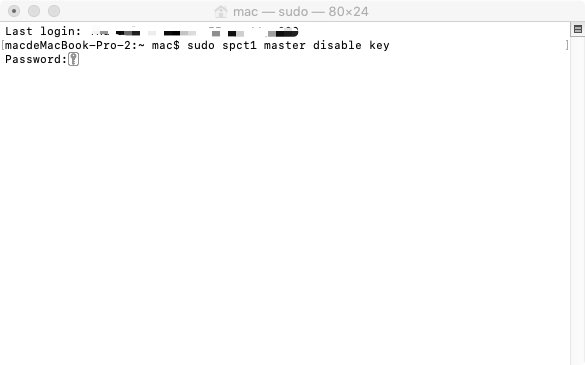
Как видите, легко реализовать Mac, позволяющий загружать приложения из любого места, используя шаги, которые мы описали выше.
Часть 2. Как открывать приложения Mac в обход гейткипера?
Apple использует Привратник программное обеспечение для обеспечения безопасности приложений. Программное обеспечение Apple Gatekeeper определяет, было ли приложение загружено из Apple App Store. Когда вы загружаете и пытаетесь установить программное обеспечение из другого магазина, эта программа предупредит вас.
Также есть способ запускать программы с ограниченным доступом, о которых не знают несколько подписчиков Mac. Вот как это сделать в этой статье, чтобы открыть приложение Mac от неизвестных разработчиков:
- Откройте каталог приложений.
- Откройте Finder, затем перейдите в раздел «Приложения».
- Затем щелкните приложение, которое вы хотите использовать + control.
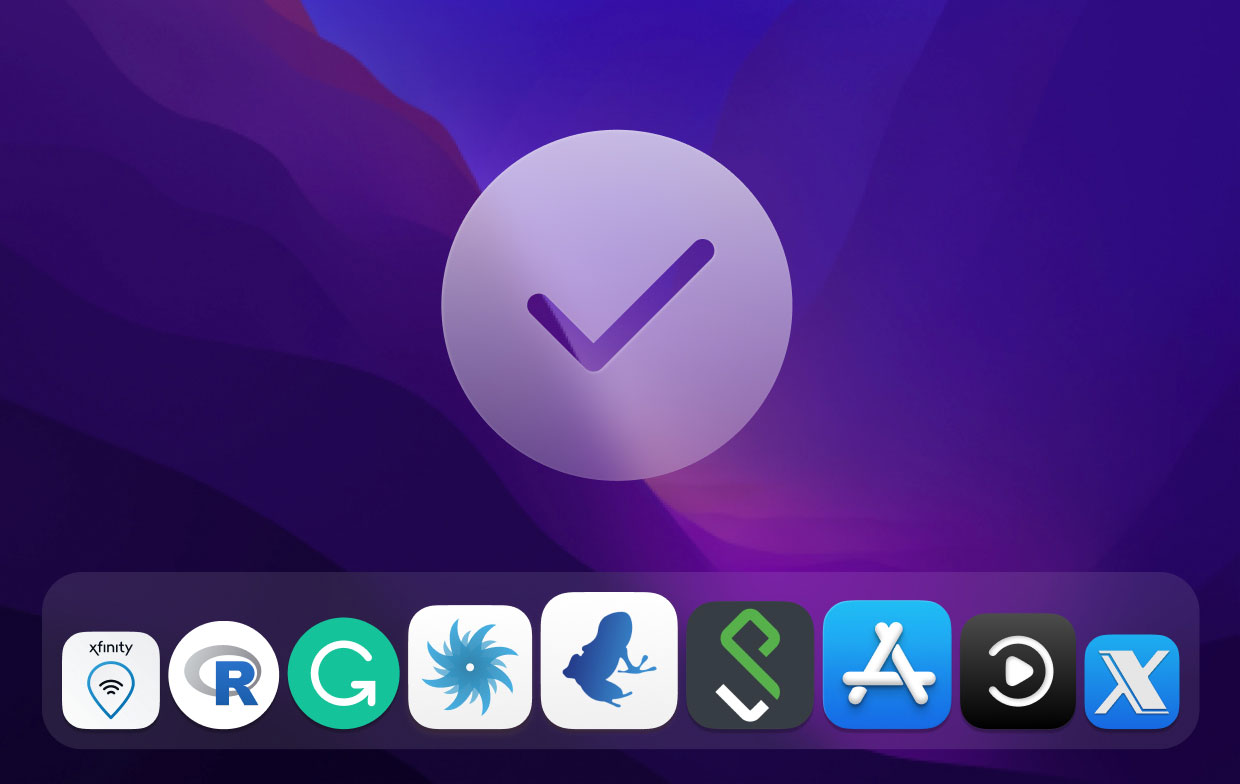
Часть 3. Какое количество рискованных приложений будет у пользователей?
Вы, безусловно, загрузили приложения из разных областей, и некоторые из них вызывают сомнения и могут устанавливать другие функции в дополнение к его основным функциям, в которых вы, вероятно, не заметите.
Недоступные приложения часто называют демонами или агентами запуска, а также они могут оставаться в основном в фоновом режиме в течение нескольких лет, и у вас, скорее всего, есть несколько таких на вашем Mac.
Часть 4. Можно ли по-прежнему получать приложения из любого источника?
Нет никакой гарантии, что программы, загруженные из магазина приложений Apple, безопасны; поскольку эти приложения не были оценены службой безопасности Apple, сложнее определить, безопасны ли они и не содержат ли вредоносных программ. В ответ вам следует проявлять осторожность при настройке параметров, чтобы разрешить доступ к приложениям из любого места. Вот почему вы должны быть осторожны, когда хотите открывать загруженные приложения из любого места.
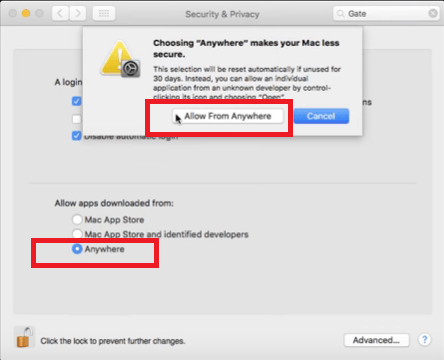
В этой статье рассказано, как Mac позволяет загружать приложения из любого места. Наряду с предоставлением информации о том, как иметь возможность загружать приложения из любого приложения от неизвестных разработчиков или не из App Store, мы также даем совет соблюдать осторожность при загрузке приложений из любого места. Мы надеемся, что у вас был отличный день. Приятного прослушивания!




Alexander2022-09-23 09:33:17
sudo spctl --master-отключить
Шелби Кира Марвелл2021-12-19 21:17:33
Похоже, что сейчас это `sudo spctl --global-disable` или, если вы хотите его настроить,` `Базовое использование системной политики: spctl --assess [--type type] [-v] path ... # оценка spctl --add [--type type] [--path | --requirement | --anchor | --hash] spec ... # добавить правила spctl [--enable | --disable | - remove] [--type type] [--path | --requirement | --anchor | --hash | --rule] spec # изменить правила spctl --status | --global-enable | --global-disable # системный глобальный переключатель Режим разработчика Использование: режим разработчика spctl
enable-terminal Добавить терминал в качестве инструмента разработчика. Использование согласия пользователя расширения ядра: spctl kext-agreement ** Модификации доступны только в ОС восстановления ** статус Распечатайте, разрешено или отключено согласие пользователя расширения ядра. enable Включить требование согласия пользователя для расширений ядра. disable Отключить требование согласия пользователя для расширений ядра. добавлять
Вставьте новый идентификатор группы в список, которому разрешено загружать расширения ядра без согласия пользователя. list Распечатать список идентификаторов групп, которым разрешено загружать без согласия пользователя. Удалить
Удалите идентификатор группы из списка, которому разрешено загружать расширения ядра без согласия пользователя. `` Может быть, выбрали другой контекст, чем глобальный? В любом случае, после того, как я установил его таким образом, теперь в предварительной панели «Безопасность и конфиденциальность» в качестве опции отображается «Anywhere».
Брэндон Уэст2022-07-07 10:19:50
Я тоже получаю это сообщение сейчас, когда я впервые прочитал статью, я клянусь, что в ней было написано «spect1», но как только я ввел «spectl», он дал мне тот же текст, но я не знаю, как это интерпретировать Я понятия не имею, что делать с этой информацией - мало указаний?